Si has comprado una computadora portátil o estás por hacerlo, te habrás dado cuenta que muchas veces el mismo modelo puede variar de precio debido al sistema operativo preinstalado.
Cuando adquieres una notebook con Windows verás que buena parte del dinero que te están cobrando es para solventar el precio de la licencia de Windows, la cual no suele ser precisamente una ganga.
Es por ello que existen en el mercado muchas computadoras portátiles, también las hay de escritorio, que no incluyen costo por el sistema operativo. Esto es porque muchas de ellas suelen venir por defecto con FreeDOS instalado.
Ahora bien, te preguntarás ¿qué es FreeDOS? Básicamente es un sistema operativo gratuito que funciona a través de comandos, por lo que no incluye la interfaz de usuario a la que posiblemente estés acostumbrado.
De todas formas, FreeDOS puede ser realmente útil en otros escenarios, por ejemplo si quieres usar algún programa o un videojuego antiguo basados en DOS.
Qué es el sistema operativo FreeDOS?
Fue en 1994 cuando Microsoft finalizó definitivamente con MS-DOS que nació FreeDOS, un sistema operativo gratis y perteneciente al mundo del software libre, que se presentó como plataforma compatible con las aplicaciones y los controladores de MS-DOS.
Distribuido bajo la licencia GNU Public License u Open Source Software License, permite a quienes lo utilizan visualizar y editar su código fuente. Pero si estás acostumbrado a usar plataformas modernas, seguramente extrañarás la interfaz gráfica, ya que como dijimos FreeDOS no la posee.
A pesar de ello, FreeDOS puede hoy utilizarse en las computadoras más modernas, incluso en aquellas que ya poseen sistema operativo. Además puedes utilizarlo sin necesidad de instalarlo, ya que puede ejecutarse desde una unidad de memoria USB o desde un CD-ROM.

Como dijimos, FreeDOS es tan similar a MS-DOS que muchos lo consideran un clon del sistema de Microsoft. Es por ello que para utilizarlo debes hacerlo a través de comandos. Al ejecutarlo sólo se despliega una pantalla en negro sobre la cual debes escribir los comandos para poner iniciar las aplicaciones.
Es algo así como el símbolo de sistema de Windows.
Debido a sus características, FreeDOS puede funcionar en cualquier computadora, incluso en una PC que sólo disponga de 640 Kbytes libres de memoria RAM.
Con FreeDOS no sólo puedes ejecutar en tu computadora viejas aplicaciones que eran compatibles con MS-DOS, sino que además incluye soporte para particiones FLAT32 o discos duros LBA de hasta 128 GB o incluso 2 TB.
Para qué sirve FreeDOS?
Sabiendo cómo es que funciona a grandes rasgos el sistema operativo FreeDOS, te preguntarás cuál es el uso real del mismo.
Por supuesto que FreeDOS, como sucede con todos los sistemas operativos existen, sirve para que puedas usar tu computadora. Si tu PC no tiene sistema operativo, es imposible que puedas interactuar con ella.
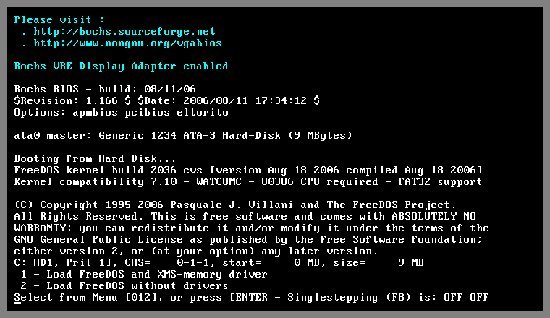
Sin embargo, existen una gran diferencia entre FreeDOS y otras plataformas. Ten en cuenta que al iniciar la PC no encontrarás una interfaz gráfica sino una pantalla negra en la cual escribir comandos.
Partiendo de esta base, FreeDOS te brinda la posibilidad de viajar en el tiempo, porque te mostrará un modo de funcionamiento de un sistema operativo como si estuvieras en la década de los ochenta.
Para poder usar FreeDOS tendrás que escribir en la consola los comandos necesarios para poder ejecutar aplicaciones y realizar acciones. Es por ello que se trata de una plataforma que no te ofrece la posibilidad de multitarea.
Quizás estás pensando que FreeDOS es un tanto limitado. Lo cierto es que todo depende cuál sea la utilidad que quieras obtener del sistema operativo.
En líneas generales, FreeDOS puede usarse para:
- Ejecutar videojuegos clásicos, que funcionen en sistemas operativos basados en DOS.
- Ejecutar aplicaciones y software antiguos, que funcionen en sistemas operativos basados en DOS.
- Desarrollar sistemas operativos integrados en pequeños dispositivos con grandes limitaciones de hardware.

- Reducir el costo de notebooks y PCs ya que no debe pagarse una licencia de Windows.
- Se utiliza como medio de arranque para tareas de actualización de firmware.
- Es usado en proyectos independientes, como el reproductor FED-UP, la distro para niños FUZOMA o el fork XFDOS, entre otros muchos.
- Admite ejecutables de todo tipo.
- Puede ejecutar varias versiones de Windows.
La gran ventaja es que siempre puede usar FreeDOS en tu computadora, no importa si la PC tiene Windows instalado, ya que además puedes ejecutar FreeDOS a través de un pendrive sin necesidad de instalarlo.
Características principales de FreeDOS
En la comparativa con otros sistemas operativos similares, FreeDOS se destaca por incluir una serie de características realmente interesantes.
Es por ello que aún hoy se sigue utilizando en algunos equipos de fabricantes muy reconocidos a nivel mundial.

Las principales características de FreeDOS son:
- Se distribuye bajo licencia libre.
- Soporta particiones y sistema de archivos FAT32.
- Soporta discos duros LBA de 128 Gb o de 2 TB.
- Incluye drivers como OnTrack o EzDrive, con lo cual es posible solucionar inconvenientes de compatibilidad.
- Permite el acceso a particiones como ext2fs.
- Puede utilizar drivers gratuitos.
- Es compatible con programas emuladores tales como Bochs y DOSBox.
- Es gratis y de código abierto.
- Poseen un diseño de núcleo monolítico.
- Es compatible con Windows en las versiones: Windows Version 1.0 a 3.xx, Windows 95 a ME y Windows NT.
- Es compatible con GNU/Linux en las distribuciones: LiLo, Grub, y ReactOS.
Ventajas y desventajas de FreeDOS
Si bien puedes pensar que FreeDOS no puede compararse con las más modernas versiones de sistemas operativos como Windows, lo cierto es que dependiendo para qué lo vayas a usar, puede que FreeDOS sea la mejor alternativa.
Fundamentalmente, FreeDOS es la opción ideal para tres funciones puntuales:
- Poder ejecutar sin ningún tipo de problemas juegos antiguos o retro, aquellos que se solían jugar en MS-DOS.
- Poder ejecutar programas que no funcionan del todo bien para el sistema operativo de Windows.

- Poder desarrollar sistemas operativos integrados en computadoras o dispositivos pequeños que no poseen gran cantidad de hardware.
Claro que como sucede con todos los sistemas operativos, FreeDOS no es la excepción, y también cuenta con una serie de ventajas y desventajas, las cuales es conveniente que conozcas antes de comenzar a utilizarlo.
Ventajas de FreeDOS
Las principales ventajas de FreeDOS son:
- Es gratis
- Es de código abierto
- Recibe actualizaciones anuales con mejoras en su rendimiento
- Puede soportar otros sistemas operativos
- Puede soportar particiones y sistema de archivos FAT32
- Puede soportar discos duros LBA de 128 Gb o de 2 TB
- Permite el acceso a particiones como ext2fs
- Puede utilizar drivers gratuitos
Desventajas de FreeDOS
Las principales desventajas de FreeDOS son:
- Es monotarea, no permite realizar más de una tarea al mismo tiempo
- Es monousario, no permite ser utilizado por más de un usuario al mismo tiempo
- No posee interface gráfica amigable, ya que funciona a través de la consola con líneas de comandos.
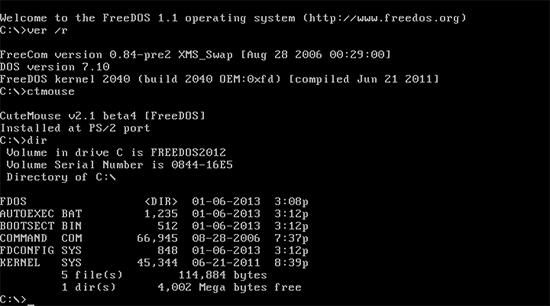
Cómo instalar FreeDOS paso a paso
Antes de comenzar, debes recordar que tienes que configurar tu computadora para que pueda arrancar desde una unidad extraíble.
Por suerte esto es fácil, como te explicaremos a continuación.
Paso 1
Antes que nada, tienes que conectar el pendrive que acabas de crear en la computadora en la cual quieres instalar FreeDOS.
Paso 2
A continuación, enciende la PC y pulsa la tecla o la combinación de teclas necesarias para iniciar la PC desde el medio extraíble. Cabe destacar que esto puede variar de computadora en computadora.
Si no tienes el manual de instrucciones donde te indica este dato, puedes pulsar cualquiera de estas teclas hasta lograr que el menú de arranque aparezca.
- F12
- F2
- F8
- Supr
Si ninguna de estas teclas funciona, puedes buscar esta información fácilmente en Internet sólo con el modelo y marca de tu computadora o motherboard.

Paso 3
Cuando hayas dado con la tecla adecuada, el sistema te mostrará un menú que te va a permitir seleccionar cuál de los medios extraíbles quieres usar para arrancar.
En este punto, seleccionar el pendrive que acabas de crear.
Paso 4
Luego de ello, en unos pocos segundos estarás ante la pantalla de instalación de FreeDOS.
Paso 5
En este paso, podrás elegir entre instalar FreeDOS o usarlo desde un diskette o desde el disco duro. Como quieres instalarlo, selecciona la primera opción, “Install to hardisk”.
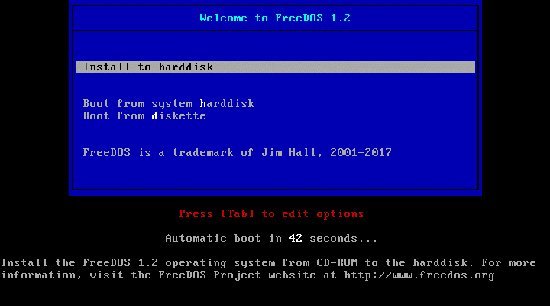
Paso 6
Tras unos pocos segundos, ya estarás instalando el sistema. La primera pregunta es acerca del lenguaje. Selecciona el lenguaje que desees.

Paso 7
A continuación, se presentará una pantalla de bienvenida. Para continuar instalando FreeDOS, pulsa sobre la primera opción, “Si-Continúe con la instalación”.
Paso 8
En este paso, seleccionar la unidad en la cual se instalará FreeDOS. Generalmente es C:

Paso 9
El siguiente paso es particionar el disco duro. Esto se hace de forma automática. Para que comience la tarea, sólo tienes que presionar sobre la opción “Si-Crear tabla de particiones en la unidad C:”.

Paso 10
En esta pantalla, selecciona la primera opción, “C”. Luego de ello el instalador ejecuta FDISK. Pulsa “Y”.
Cabe destacar que esta pantalla solo aparecerá si el disco no tiene formato ni particiones.
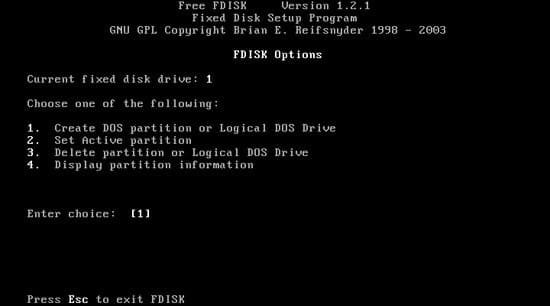
Paso 11
En esta pantalla selecciona “1”. Basta con pulsar la tecla correspondiente en el teclado.

Paso 12
En la siguiente pantalla, pulsa “1”. Con ello se crea la partición primaria.

Paso 13
En este paso, el sistema te preguntará si quieres usar todo el espacio del disco. Le dices que sí. Pulsa sobre la opción “Si-Por favor, borrar y dar formato a la unidad C:”

Paso 14
En la pantalla que sigue, confirma que los parámetros sean correctos. Si es así, pulsa la tecla “Esc”.
Paso 15
Una vez que el sistema termine, deberás reiniciar para que los cambios tengan efecto.
Paso 16
Cuando la PC se reinicie, el instalador de FreeDOS se reiniciará automáticamente. Seleccionar el idioma que deseas pulsando sobre el mismo.
Paso 17
Luego que el instalador termine, deberás seleccionar el tipo de teclado.
Paso 18
Para finalizar con la instalación de FreeDOS, selecciona la opción “Todos los paquetes”.

Paso 19
Confirma que deseas instalar FreeDOS pulsando sobre “Si-Por favor instale FreeDOS”.

Paso 20
Luego de ello, la computadora se reiniciará y ya podrás usar FreeDOS.
